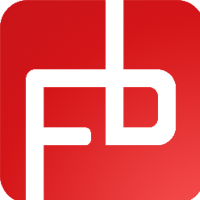Pasti kalian pernah liat web atau blog yang ada chat box nya.
Chat box tersebut bertujuan agar pengunjung situs dapat langsung bertanya
kepada si pemilik blog atau admin. Jadi simplenya chat box bisa mempermudah
agar pengunjung lebih detil bertanya dan mengetahui informasi langsung dari
pemilik blog tersebut.
Biasanya situs-situs perusahaan dan online shop yang
memasang chat box live. Tapi banyak juga blog-blog biasa yang ada chat boxnya.
Dengan adanya chat box blog kita akan terlihat lebih professional… menurut gue
sih..hehehe
Nah postingan kali ini gue akan membahas cara memasang Live
Chat di Blogspot,tutorialnya pun ngga susah.. So.. sobat tinggal ikutin
langkah-langkahnya aja disini ok.
Aplikasi live chat di blog sangat banyak, tetapi saya
menggunakan MyLiveChat. Mengapa saya menggunakan MyLiveChat ini? Nah, dibawah
ini merupakan kelebihan-kelebihan MyLiveChat
·
Desain Simple
·
Tidak Membuat Berat Loading Blog
·
Gratis
·
Dapat Membalas Chat Client Dengan Smartphone,
Dengan web, Dengan Software.
·
Pemberitahuan Sangat Cepat
·
dll
·
Oke, langsung saja saya mulai tutorial memasang
aplikasi MyLiveChat ini. Silahkan Ikuti tutorial dibawah ini:
#1. Cara Daftar di MyLiveChat
Pertama anda klik halaman ini Daftar MyLiveChat
Jika muncul halaman seperti ini, isi saja data-data anda.
Jika muncul halaman seperti ini, isi saja data-data anda.
Setelah mengisi data-data tersebut, klik Create Account Now
Nah, setelah itu akan muncul seperti ini, copy dulu kode yang didalam kotak tersebut.
Pastikan dulu anda sudah login di Blogger
Setelah itu menuju Template > Edit HTML
Dan pastekan kode yang tadi tepat diatas </body> (biasanya teletak dibawah sendiri)
Setelah itu klik Simpan Template
Dan aplikasi liive chat sudah ada pada pojok kanan bawah blog anda.
#3. Setting Agent di MyLiveChat
Agent ini berfungsi untuk membalas chat dengan orang yang mengChat di bllog anda. Anda bisa membuat banyak agent juga.
Pastikan anda sudah login pada akun MyLiveChat
Setelah itu kunjungi agent panel DISINI
Nah, akan muncul seperti ini. Klik saja agent disitu
Anda bisa mengedit data-data tersebut untuk login nantinya. Dan anda bisa mengupload foto anda sendiri sebagai penerima chat yang akan muncul pada blog anda.
Setelah itu menuju Template > Edit HTML
Dan pastekan kode yang tadi tepat diatas </body> (biasanya teletak dibawah sendiri)
Dan aplikasi liive chat sudah ada pada pojok kanan bawah blog anda.
#3. Setting Agent di MyLiveChat
Agent ini berfungsi untuk membalas chat dengan orang yang mengChat di bllog anda. Anda bisa membuat banyak agent juga.
Pastikan anda sudah login pada akun MyLiveChat
Setelah itu kunjungi agent panel DISINI
Nah, akan muncul seperti ini. Klik saja agent disitu
Anda bisa mengedit data-data tersebut untuk login nantinya. Dan anda bisa mengupload foto anda sendiri sebagai penerima chat yang akan muncul pada blog anda.
#4. Memulai Chat Dengan Pengunjung
Terdapat 3 cara untuk bisa login agent, lalu membalas chat pengunjung.
Dengan Software PC
Dengan Software Smartphone
Dengan Webnya langsung
Untuk yang download software PC / Smartphone anda bisa mendownloadnya DISINI
Jika anda tidak tau berapa MyLiveChat ID, lihat gambar dibawah ini untuk melihat MyLiveChat ID anda
Untuk langkah-langkah membalas chat dengan pengunjung ikuti cara dibawah ini:
Jika ada orang yang chat, maka akan ada pemberitahuan seperti ini. Klik saja
Dan mulailah berinteraksi dengan pengunjung, ketikan
sesuatu, jika sudah klik SEND
Dan ini hasilnya yang akan tampil di Blog sobat..
Begitulah cara memasang Chat Box simple di Blogspot. Mudah-mudahan bisa bermanfaat.
Adios Amigos..
Cara memasang Chat Box simple di Blogspot.
4/
5
Oleh
rans bastian